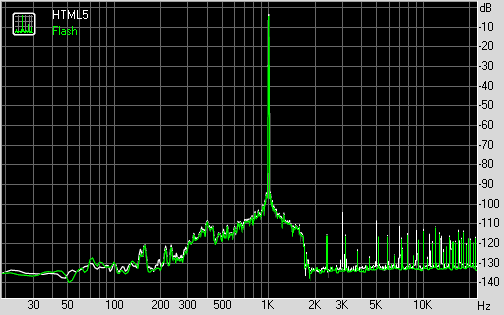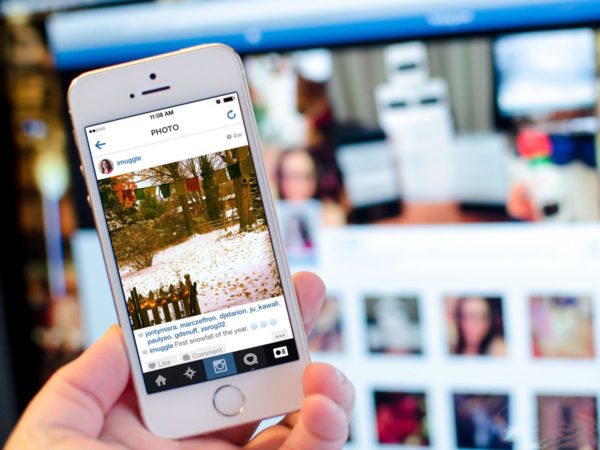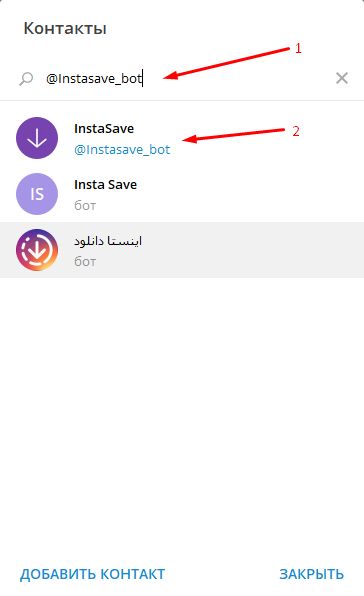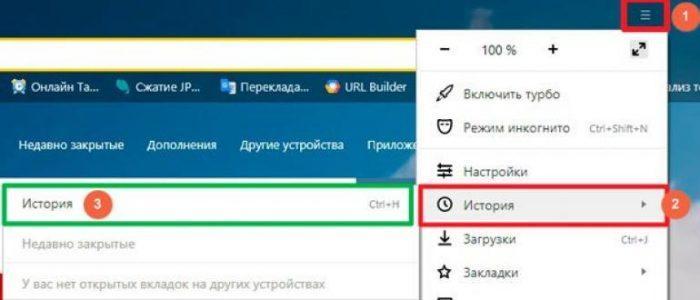Способы добавления музыки в историю инстаграм на телефоне
Содержание:
- Как добавить музыку к видео в Инстаграме
- Как наложить музыку на фото в Инстаграм?
- Вставляем музыку к фотографиям в «Instagram»
- Стандартные методы наложения музыки на фото
- Приложения для добавления музыки в сторис (IOS и Android)
- Как сделать клип с музыкой в Инстаграм через ПК
- Как добавить музыку в сторис инстаграма через официальное приложение
- Почему Инстаграм удаляет видео с музыкой
- Как обходить блокировку авторского права на музыку
- Стандартные методы наложения музыки на фото
- Как наложить музыку на видео в Инстаграме?
- Могут ли возникнуть проблемы с авторскими правами
Как добавить музыку к видео в Инстаграме
VideoShow – бесплатный графический редактор, позволяющий разными способами взаимодействовать с записанными видео – тут и коррекция цвета, и использование всевозможных фильтров, и заранее подготовленных тем, превращающих какое-нибудь скучное видео чуть ли не в голливудский блокбастер, и возможность добавлять стикеры, смайлики и даже текст. Кроме графических надстроек, доступны и более кардинальные возможности – редактор разрешает и переворачивать видео, и обрезать, и изменять количество воспроизводимых кадров в секунду, и менять фокус, и приближать отдельные части кадра. Поработать с музыкой и звуковыми эффектами в VideoShow, разумеется, тоже можно – подобной функции тут отведена целая панель быстрого доступа с кучей параметров. Впрочем, обо всем по порядку.
Прежде всего, VideoShow нужно найти в цифровом магазине AppStore или Google Play, воспользовавшись встроенным поиском.
Дальше все стандартно – нажать «загрузить», затем принять все условия и требования, а после – запустить приложение с ярлыка на рабочем столе и приступить к редактированию любого видеоролика.
Первое знакомство с программой едва ли станет испытанием или настоящим потрясением. Интерфейс редактора логичен и интуитивен. Сверху – панель с наиболее используемыми разделами (изменение фото и видео, доступ к черновикам и магазину), снизу – несколько инструкций и коллекция выбранных сообществом материалов, позволяющих стартовать не с пустого места, а с заранее подготовленного шаблона.
Впрочем, разобраться во всем функционале каждый пользователь сможет собственноручно, лучше сразу же перейти к сути, а именно – к вопросу монтирования видео для Инстаграма с музыкой. Итак, первый шаг – нажать кнопку «Редактирование».
Выбрать любой ролик (совсем неважно, с чего начинать карьеру настоящего мастера, но стоит запомнить одну важную вещь – в Инстаграм добавляются лишь ролики длиной не более 1 минуты, а затем нажать «Начать». В появившемся меню можно от души поработать и проявить все творческие способности и идеи
Или же можно сразу нажать «Музыка» и приступить к выбору какой-нибудь песни, способной удачно дополнить видео. Все треки добавляются или из внутренней памяти (если активна подписка в Apple Music, можно в два счета расширить количество доступных композиций), или же из своеобразного бесплатного магазина VideoShow, где доступны и поиск, и обширная библиотека файлов
В появившемся меню можно от души поработать и проявить все творческие способности и идеи. Или же можно сразу нажать «Музыка» и приступить к выбору какой-нибудь песни, способной удачно дополнить видео. Все треки добавляются или из внутренней памяти (если активна подписка в Apple Music, можно в два счета расширить количество доступных композиций), или же из своеобразного бесплатного магазина VideoShow, где доступны и поиск, и обширная библиотека файлов.
Разнообразия действительно много – новые треки, десятка «лучших» композиций текущей недели или месяца, разные тематические подборки. При большом желании в редакторе можно отыскать музыку, 100 % подходящую под формат Инстаграма, но тут уж придется экспериментировать.
Получившийся видеоролик, на который уже наложена музыка, остается лишь сохранить. Вариантов, опять же, масса – разрешают выбрать качество, поменять формат и даже кодек.
Если с параметрами и тут полный порядок, нужно лишь дождаться завершения рендера и можно уже заглянуть в Инсту, куда и необходимо поделиться роликом.
Тут все элементарно – зайти в Instagram (разумеется, нужна регистрация в социальной сети или же придется авторизоваться через Facebook), нажать на большой «плюсик» в нижней части предлагаемого меню.
Затем выбрать элемент загрузки. После – поработать с фильтрами и остальными настройками. Еще можно поставить всевозможные хештеги и отметить текущее местоположение. Последний штрих – добавление на страницу. Более никаких действий и сложных манипуляций, все работает как часы!
Как наложить музыку на фото в Инстаграм?
Многие успешные блогеры часто дополняют фотографию специально подобранной композицией.
Это действие имеет ряд положительных сторон.
Такой формат на данный момент является трендом, например, загруженные видео из ТикТок чаще всего попадают в «Рекомендации».
Музыкальное сопровождение позволяет привлечь внимание к нужному фото или публикации.
Помимо зрительного восприятия у пользователей включается в работу и звуковое.
Подписчикам очень нравится, когда интересный блогер для украшения своих фото использует их любимые песни. В последующем, слыша эту композицию, они будут обязательно вспоминать ваш пост.. Во всем важна мера
Если автор фото будет часто использовать музыку, публикации быстро потеряют свою оригинальность и эффект новизны
Во всем важна мера. Если автор фото будет часто использовать музыку, публикации быстро потеряют свою оригинальность и эффект новизны.
Как уже было сказано выше, наложить красивую музыку на текст, видео или фото только лишь с помощью приложения Инстаграм не получится, придется работать с утилитами, созданными специально для этой цели.
Принцип работы с этими программами довольно простой и не имеет существенных отличий: нужно добавить картинку и выбранное музыкальное сопровождение, определиться с продолжительностью трека и просто обрезать лишнее.
Вставляем музыку к фотографиям в «Instagram»
Для наложения аудио звука на фотографии в «Instagram» нам понадобится помощь стороннего программного обеспечения. В данном случае мы можем использовать приложение «Flipagram». Это популярная программа, она дает возможность создавать целые слайд-шоу с наложенной музыкой. Приятно будет делиться таким контентом с друзьями и знакомыми в Интернете.
Еще одной особенностью программы является то, что вы можете воспользоваться бесплатным тридцатисекундным отрывком из любой песни.
Для того чтобы начать использовать «Flipagram», сделайте следующее:
Зайдите в своем гаджете в «Play Market», введите в поисковой строке запрос «Flipagram» и осуществите поиск. Первым в списке найденных приложений будет то, что мы искали. Пройдите на страницу «Flipagram» и установите приложение.
Вставляем музыку к фотографиям в «Instagram»
Затем у вас представится возможность сортировать фотографии по вашему вкусу (по порядку, вперемешку и т.д.), а также добавить новые фото, если уже имеющихся оказалось недостаточно. После проведенных операций снова нажмите на «Далее».
Вставляем музыку к фотографиям в «Instagram»
Далее вы окажетесь в редакторе. Здесь вам предстоит проверить, какое слайд-шоу у вас получилось. Проиграйте ролик. Придумайте его название. В разделе «Скорость» можно будет настроить скорость прокручивания фотографий. В итоге, нажмите на «Готово».
Вставляем музыку к фотографиям в «Instagram»
А теперь приступим к самому главному. Пройдите в раздел «Музыка», где вы увидите список самых разных мелодий для вашего слайд-шоу или сможете выбрать песню с телефона. Если вы желаете выбрать песни из предложенного приложением списка, то у вас будет два варианта. Либо воспользоваться бесплатным тридцатисекундным отрывком, либо купить полноценную песню.
Вставляем музыку к фотографиям в «Instagram»
Когда вы определитесь с выбором, нажмите на «Далее». При желании, придумайте описание к получившемуся слайд-шоу с музыкой. Теперь в списке представленных социальных сетей выберите «Instagram».
Вставляем музыку к фотографиям в «Instagram»
Далее зайдите в свой «Instagram» и добавьте к получившемуся ролику хэштеги, чтобы ваше творение было проще найти. Нажмите на галочку и опубликуйте свои фотографии с наложенным звуком в «Instagram».
Вставляем музыку к фотографиям в «Instagram»
Стандартные методы наложения музыки на фото
В Инстаграм предложен способ с размещением фотографии в Stories. Доступно только на Айфоне, где при создании «Истории» появляется раздел «Music» в стикерах. Пользователю доступен каталог музыкальных файлов, с уже подключенным авторским правом. Длительность стандартная – 15 секунд. Функция не была добавлена в Android, поэтому искать в стикерах «Музыку» не стоит.
Еще один способ, как добавить музыку в Истории – включить композицию на мобильном устройстве. Рекомендуется воспроизводить в наушниках, чтобы избежать окружающего шума.
Для этого следует:
- Авторизоваться в социальной сети.
- Вторым окном открыть любой музыкальный проигрыватель: Apple Music, Play, Яндекс или Spotify.
- Поставить на проигрывание и вернуться в Instagram.
- Нажать на значок «Историй» и начать запись.
Важно, чтобы мобильное устройство поддерживало одновременный запуск музыки и записи видео. Проверить можно с помощью стандартной функции «Камера» и запуска плеера
Через компьютер
Программы для редактирования и наложения музыки на фото в Инстаграм включают: стандартные расширения Windows, сторонние утилиты. По окончанию создания, пользователь должен указать формат, соответствующий видео в Instagram – MP4. Приложение не распознает WMP, поэтому такие файлы необходимо конвертировать в соответствующий тип.
В список программ для редактирования входят:
- Встроенный редактор на Windows 10.
- Movavi и AVS.
- Corel Video и Adobe Premiere.
Прежде чем приступать к редактированию, нужно скачать музыку. После – открыть программу и создать новый проект. Если необходимо вставить длинную композицию – фотографию дублируют несколько раз.
Чтобы добавить музыку в Инстаграм на стандартном редакторе:
- Вписать в строке «Пуск» — Видеоредактор.
- Нажать сверху «Новый проект».
- Указать «Пользовательское видео».
- Выбрать объект и подождать загрузки.
- На верхней панели нажать «Звук» — Музыка – Выбрать файлы из папки.
- По окончанию, выбрать три точки в верхнем правом углу «Экспорт или отправить».
На экране появится надпись, что файл сохранен в хранилище. Формат созданного проекта – MP4. Пользователь может настраивать длительность, выбирать длину музыкальной дорожки и выбирать момент, с которого будет начинаться видео.
Примерно такая же система при работе с Movavi, AVS и другими программами. Особенность состоит в сохранении файлов, где пользователь может указать расширение объекта, размеры и качество.
Через iPhone
На iOS в список стандартных приложений входит iMovie. С его помощью доступно создание и редактирование проектов.
Инструкция, как создать изображение с музыкой в Инстаграм на Айфоне:
- Запустить iMovie – нажать на «Плюс» — Создать проект.
- Из списка выбрать фотографию – Создать фильм.
- Нажать на плюс в верхней части экрана – в выпадающем списке указать «Аудио».
- Выбрать композицию, отредактировать длину дорожки.
Добавление музыки возможно через сторонние приложения. В этом помогут: Flipagram, Shuttersong. Скачать и установить можно в AppStore, а добавить аудио даже в бесплатной версии.
После создания слайд-шоу, его следует разместить в социальной сети. Для этого предусмотрены функции «Поделиться» и «Сохранить на мобильное устройство». В первом случае, пользователю предложены История и Лента. Во втором – можно разместить видеофайл через стандартное создание публикаций.
Через Android
На Андроид предложены только сторонние утилиты, которые доступны в Play Market. В этот список вошли:
- Маджисто. Редактирование, добавление музыки и 3D-эффектов.
- VideoMarket. С возможностью создавать слайд-шоу.
- StoryBeat. Предназначено для создания видео в Instagram Stories и Ленту.
Инструкция, на примере последнего приложения – Маджисто:
- Установить приложение – нажать на кнопку «Создать».
- Выбрать из списка фильтры Инстаграм, если они не нужны – Без фильтра.
- Указать музыкальную дорожку из списка или выбрать с хранилища мобильного устройства.
- Настроить длину, нажать на кнопку «Сохранить».
- В выпадающем списке «Личный альбом».
- Подождать окончания загрузки и выбрать созданный фильм.
- В настройках «Поделиться» — Загрузить.
Созданный клип можно сразу отправить в Инстаграм, используя соответствующий значок приложения. Пользователю доступна бесплатная версия Маджисто и пробный период, с открытыми премиальными возможностями. Клип будет сохранен в профиле, откуда его можно перенести на мобильное устройство.
Приложения для добавления музыки в сторис (IOS и Android)
Если вы хотите создавать по-настоящему крутой контент – используйте специальные приложения и программы, чтобы впоследствии выложить их в Инстаграм. Приложения для работы с видео позволят не только создать видео с наложением музыки, а так же применить фильтры, переходы и эффекты, которых нет у ваших конкурентов.
Рассмотрим несколько годных редакторов для видеомонтажа, которые доступны для скачивания в официальных магазинах обеих систем.
Inshot
Многофункциональное и простое приложение для обработки видео на смартфоне.
InShot
- Сачала нужно скачать и установить утилиту;
- Запустить приложение;
- Открыть нужный файл из галереи;
- В открывшемся меню выбрать опцию добавления музыки;
- Выбираю первый пункт, и найти трек в категории “Моя музыка”;
- Нажать изображение карандаша;
- Всплывет окно настроек, где можно отредактировать музыку, наложенную на видео;
- Кликнуть на “птичку” и сохранить файл.
Полученную видеозапись можно выложить в историю в Инстаграм
Скачать: PlayМаркет App Store
VLLO
Приложение для создания анимированных историй с эффектными переходами.
VLLO
Как использовать программу:
- Установить предварительно скачанное приложение.
- Войти. Кликнуть «Создать новый проект».
- Из галереи выбрать файл.
- Отметить «Фоновая музыка».
- Выбрать аудиофайл из списка и подтвердить.
- Сохранить ролик на смартфон.
- Опубликовать в истории.
Скачать: PlayМаркет App Store
Storybeat
Приложение позволяет создавать истории с музыкальным оформлением.
Storybeat
Порядок действий в приложении Storybeat при добавлении музыки к видео
- Скачать программу в Play Маркете и установить приложение на смартфон
- Открыть. Разрешить доступ к файлам. Кликнуть первый пункт меню
- Выбрать нужный раздел из двух вариантов: видео или библиотека фото
- Открыть папку, в которой нужно найти медиафайлы
- Найти нужный трек и кликнуть “Далее”
- Дождаться загрузки видео, и кликнуть плюсик внизу экрана
- Выбрать аудиофайл из библиотеки приложения или галереи
- У пользователя будет возможность взять нужный фрагмент трека. Для этого нужно просто двигать пальцем по полосе звукоряда
- Сохранить подходящий фрагмент, нажав соответствующую кнопку
- Подставить музыку к ролику,
- Просмотреть результат и сохранить получившийся файл на смартфоне
- Поделиться записью в истории в Instagram.
Внимание! На ролике будет расположена эмблема Storybeat, а при сохранении придется посмотреть рекламный ролик. Избежать этого можно, приобретя Premium-версию
Скачать: PlayМаркет App Store
VivaVideo
Программа для создания видеороликов. Оно позволяет редактировать сохраненные видео, делать слайд-шоу из фотографий с музыкой, снимать видео.
VivaVideo
Инструкция по использованию приложения:
- Скачать программу и установить.
- Войти в приложение. Выбрать функцию «Редактировать».
- Найти файл, кликнуть «Музыка».
- Выбрать аудиотрек.
- Выставить бегунок в том месте звуковой дорожки, с которого трек будет проигрываться в истории.
- Сохранить готовый ролик.
Приложение предложит отправить видеоролик в Instagram.
Скачать: PlayМаркет App Store
Videoleap (только для IOS)
Приложение позволит бесплатно поставить музыку на медиафайл для сторис, либо записать озвучку голосом, поверх файла.
Videoleap
Существует четыре варианта наложить музыку на выбранный файл:
- Нажать красный плюсик в конце видео и загрузить аудиофайл на смартфоне.
- На Mac песню скачать на компьютере и отправить через Airdrop на телефон. Если при этом открыто видео в Videoleap, то по Airdrop музыку можно сразу наложить на него.
- Кликнуть «Аудио». Выбрать «Звуковые эффекты» или «Музыка».
- Нажать кнопку «Голос». Затем круглую красную кнопку и начать говорить — начнется запись.
Музыку в постах в сторис рекомендуют использовать только без авторских прав. Только в этом случае можно гарантировать, что Инстаграм не заблокирует пост.
Скачать: App Store
Picmusic
Приложение для добавления в сторис музыки не только для обладателей айфонов, но и устройств на базе Android.
Picmusic
Инструкция, как работать с программой:
- Установить на айфон предварительно скачанное приложение.
- Войти и разрешить доступ к хранилищу файлов. Определившись с контентом, который нужно залить в историю, кликнуть верхнем правом углу «птичку».
- Нажать иконку «три горизонтальные черточки» и выбрать «Add Music».
- Кликнуть «ОК».
- Найти в памяти гаджета композицию.
- Задать начало и окончание воспроизведения. Продолжительность трека не должна превышать 15 секунд.
- Кликнуть иконку «Share».
- Перейти в библиотеку.
- Выбрать из файлов необходимое слайд-шоу, при желании отредактировать. Оформить обложку и кликнуть «Далее».
- В соответствующее поле ввести наименование и прописать хэштеги.
- Опубликовать медиафайл, нажав «ОК».
Скачать: PlayМаркет App Store
Как сделать клип с музыкой в Инстаграм через ПК
Для компьютера предусмотрено несколько вариантов, как сделать интересный видеоролик и разместить.
Способы, как создать интересное видео:
- сделать с помощью компьютерных программ;
- использовать онлайн-сервисы.
Среди ПК программ можно выбрать стандартные, как Windows Редактор или обратиться к более масштабному ПО. Во втором случае появляются функции выбора дизайна, добавления элементов и своей музыки. Но прежде чем добавлять аудиодорожку, пользователь должен её отредактировать.
Вариант с онлайн-сервисами не менее полезен – владельцу ПК не нужно устанавливать сторонние приложение, заполнять память компьютера. Но есть недостаток с количеством опций и возможностями выбранной площадки.
Способ 1: VSDC
Для работы с аудиофайлами подойдет программа VSDC с бесплатной лицензией. С её помощью, пользователь может добавить новую аудиодорожку и откорректировать старую.
Инструкция, как добавить музыку к видео в Инстаграме:
- Скачать и установить VSDC.
- Нажать: «Новый проект».
- Внизу, рядом с окном добавления появится три значка: Видео, Музыка и Фото.
- Выбрать «Видео» из хранилища на компьютера – после также добавить и «Музыку».
- Нажать сверху: Проекты – Экспорт проекта.
- В первом окне указать формат: «mp4/mp3».
- Экспортировать проект – подождать окончания процесса.
https://youtube.com/watch?v=X2Qc7_ZaRMM
Если программа требует платной подписки – нажать «Продолжить», рядом с отключением аппаратного ускорения. Готовый результат можно найти в «Видео», в разделе «Документы» на ПК. После создания, пользователю достаточно перенести файл на мобильное устройство, чтобы разместить в Инстаграме.
Способ 2: Онлайн-сервисы со звуками
Чтобы сделать видеоряд с аудио, не используя платных программ, нужно перейти в сервис Clideo и выбрать: «Загрузить видео». Преимущество площадки в количестве форматов, с которыми она работает: MP4, AVI, GIF.
- Зайти в Clideo – нажать: «Загрузить видео».
- Подождать, пока клип будет загружен.
- Выбрать сбоку: «Добавить аудио» – выделить дорожку на компьютере.
- Указать трек на компьютере – отметить нужную громкость, обрезать при необходимости.
- Снизу появится кнопка: «Формат» – MP4.
Далее, отредактированную запись нужно скачать на компьютер и опубликовать в Инстаграме. После загрузки основного файла, пользователь может добавлять картинки в разном формате. Также доступно создание слайд-шоу, добавив до десяти изображений.
Способ 3: Movavi
Для стандартного редактировать видеоклипов и их создания на компьютере подойдет Movavi. В функции входит:
- изменение скорости воспроизведения;
- создания коротких видеозаписей;
- работа с отдельными эффектами и перехода.
Как редактировать:
- Скачать и установить программу.
- Открыть – перейти к созданию нового проекта.
- Добавить изображения в строку просмотра – снизу нажать по значку: «Аудио».
- Записать звук с помощью микрофона или добавить с компьютера.
- Сохранить проект в нужном формате.
Автор может выбрать, какой размер и тип файла будет. Например, если нужно разместить публикацию в Сторис, он должен указать соотношение сторон 16:9.
Как добавить музыку в сторис инстаграма через официальное приложение
Создавать истории с музыкой, можно используя только официальное приложение Инстаграм, не устанавливая ни каких дополнительных программ на свой телефон. Немного навыка и смекалки, и пользователи смогут по достоинству оценить ваши оригинальные посты.
Итак, учимся быстро и просто добавлять мелодию или песню к сторис. Чтобы раскрутка аккаунта была более эффективной.
Снимаем сторис с музыкой
Всё, что нужно, чтобы снять историю в инсте, оформив ее музыкой – это плеер с коллекцией треков.
- Открываем приложение социальной сети;
- Сворачиваем Инстаграм;
- Запускаем музыкальный плеер и воспроизводим любимый трек;
- Начинаем снимать видео, в это время песня будет транслироваться фоном;
- Заканчиваем съёмку, историю сохраняем и публикуем.
Выбранная мелодия будет играть фоном на видео.
Внимание! Высокая громкость ухудшит качество записи, поэтому лучше выбрать средний уровень. Имейте в виду, что при создании истории с фоновой музыкой, запись трека идёт через основной микрофон смартфона, поэтому все посторонние шумы также будут записаны вместе с аудио
Имейте в виду, что при создании истории с фоновой музыкой, запись трека идёт через основной микрофон смартфона, поэтому все посторонние шумы также будут записаны вместе с аудио.
Как добавить музыку в сторис с помощью стикера
В случае, когда в официальном приложении Инстаграм присутствует опция музыкального оформления клипов, в сторис нужно просто добавить наклейку «Музыка» и наложить трек на видео. С помощью музыкального стикера можно использовать, определенную часть композиции.
Стикер для добавления музыки в Историю
Больше всего повезло пользователям айфонов, в этих гаджетах функция добавления музыки стикером включена по умолчанию. А вот тем, у кого смартфоны на ОС Андроид такая возможности непредусмотрена.
Один существенный минус этого способа: стикер «Музыка» для медиафайлов в историях Инстаграм доступен только в 51 стране и России в этом списке нет.
Для всех остальных будет полезна следующая инструкция.
Чтобы наложить мелодию на историю с помощью стикера необходимо:
- Войти в Инстаграм и авторизоваться;
- Перейти в раздел «Истории»;
- Открыть наклейки, нажав на соответствующий значок;
- Прокрутить внизу до стикера «Музыка» и активировать его;
- Добавить выбранную композицию и начать съемку.
Трек можно добавить на сохраненный медиафайл из галереи. При редактировании войти в категорию «Стикеры» и кликнуть «Music». В открывшемся списке аудиозаписей выбрать песню и добавить в музыку к сторис.
Готовая история с музыкой
Можно наложить часть музыкальной композиции на фото в историю. Посредством кнопок «Включить» и «Остановить» выбирают отрывок, который желают добавить в историю. В публикованной истории зрители смогут воспроизвести трек, кликнув на стикер, а также узнать название трека и исполнителя.
Как создать историю с музыкой, использовав функцию записи с экрана смартфона
Достаточно популярный способ записать историю с музыкальным оформлением, это использовать встроенную функцию записи экрана, смартфона. В первую очередь нужно включить воспроизведение трека, запустить видео из галереи или открыть фото.
Порядок действий для IOS и Android следующий:
- В списке установленных приложений найти и запустить «Запись экрана»;
- Открыть видеофайл в плеере и выключить на нём звук, либо открыть фотографию из галереи;
- Запустить нужный трек, который будет добавлен в сторис;
- Активировать функцию запись с экрана;
- Продолжать запись, не касаясь дисплея, нужный промежуток времени.
- Сохранить записанное с музыкой видео;
- Опубликовать в сторис.
Запись экрана с музыкой
Если по умолчанию функция записи с экрана недоступна, в этом случае потребуется скачать подобное приложение с Google play или App Store. В большинстве случаев производители смартфонов включают эту функцию в состав оболочки, по умолчанию.
Почему Инстаграм удаляет видео с музыкой
Основная причина, по которой администрация инстаграм удаляет музыку с загруженных видеороликов, это прямое нарушение авторских прав. Если владелец странички хочет, чтобы видеоконтент работал без проблем и радовал аудиторию, нужно музыкальное сопровождение скачать легальным образом. Накладывать музыку на видео можно специальными программами, но, вначале, нужно найти подходящий трек.
Этап поиска музыкальных треков, не содержащих авторские права, проводится легко. Необходимо вписать в поисковую систему браузера соответствующий запрос, в котором указать отсутствие прав. Существует другой метод получения композиции – использовать музыкальный редактор, обрезающий важные отрезки трека, после чего можно сделать видео и выкладывать материал в Инстаграм или другую социальную сеть.
Конечно, есть вероятность, что загруженный материал попадется под удаление администрацией, а страничка, скорее всего, будет заблокирована. Перед съемкой ролика нужно отыскать трек, так как преждевременный поиск снизит вероятность отсеивания.
Как обходить блокировку авторского права на музыку
Существует несколько способов обхода авторского права, куда включено изменение аудио через сторонние шумы или микшеры. Социальная сеть регулярно отслеживает нарушитель и использует в отношении них блокировку.
Система автоматически построена на том, чтобы заблокировать нарушителя в случаях:
- если мелодия популярна и принадлежит какому-либо композитору;
- автор подал жалобу на создателя видео;
- музыка принадлежит компании или бренду.
Блокировать видео могут от одного до трех раз. После этого – запись автоматически удаляется. Также, если владелец страницы не отзовет жалобу – клип исчезнет со страницы.
Стандартные методы наложения музыки на фото
В Инстаграм предложен способ с размещением фотографии в Stories. Доступно только на Айфоне, где при создании «Истории» появляется раздел «Music» в стикерах. Пользователю доступен каталог музыкальных файлов, с уже подключенным авторским правом. Длительность стандартная – 15 секунд. Функция не была добавлена в Android, поэтому искать в стикерах «Музыку» не стоит.
Еще один способ, как добавить музыку в Истории – включить композицию на мобильном устройстве. Рекомендуется воспроизводить в наушниках, чтобы избежать окружающего шума.
Для этого следует:
- Авторизоваться в социальной сети.
- Вторым окном открыть любой музыкальный проигрыватель: Apple Music, Play, Яндекс или Spotify.
- Поставить на проигрывание и вернуться в Instagram.
- Нажать на значок «Историй» и начать запись.
Важно, чтобы мобильное устройство поддерживало одновременный запуск музыки и записи видео. Проверить можно с помощью стандартной функции «Камера» и запуска плеера
Через компьютер
Программы для редактирования и наложения музыки на фото в Инстаграм включают: стандартные расширения Windows, сторонние утилиты. По окончанию создания, пользователь должен указать формат, соответствующий видео в Instagram – MP4. Приложение не распознает WMP, поэтому такие файлы необходимо конвертировать в соответствующий тип.
В список программ для редактирования входят:
- Встроенный редактор на Windows 10.
- Movavi и AVS.
- Corel Video и Adobe Premiere.
Прежде чем приступать к редактированию, нужно скачать музыку. После – открыть программу и создать новый проект. Если необходимо вставить длинную композицию – фотографию дублируют несколько раз.
Чтобы добавить музыку в Инстаграм на стандартном редакторе:
- Вписать в строке «Пуск» — Видеоредактор.
- Нажать сверху «Новый проект».
- Указать «Пользовательское видео».
- Выбрать объект и подождать загрузки.
- На верхней панели нажать «Звук» — Музыка – Выбрать файлы из папки.
- По окончанию, выбрать три точки в верхнем правом углу «Экспорт или отправить».
На экране появится надпись, что файл сохранен в хранилище. Формат созданного проекта – MP4. Пользователь может настраивать длительность, выбирать длину музыкальной дорожки и выбирать момент, с которого будет начинаться видео.
Примерно такая же система при работе с Movavi, AVS и другими программами. Особенность состоит в сохранении файлов, где пользователь может указать расширение объекта, размеры и качество.
Через iPhone
На iOS в список стандартных приложений входит iMovie. С его помощью доступно создание и редактирование проектов.
Инструкция, как создать изображение с музыкой в Инстаграм на Айфоне:
- Запустить iMovie – нажать на «Плюс» — Создать проект.
- Из списка выбрать фотографию – Создать фильм.
- Нажать на плюс в верхней части экрана – в выпадающем списке указать «Аудио».
- Выбрать композицию, отредактировать длину дорожки.
Добавление музыки возможно через сторонние приложения. В этом помогут: Flipagram, Shuttersong. Скачать и установить можно в AppStore, а добавить аудио даже в бесплатной версии.
После создания слайд-шоу, его следует разместить в социальной сети. Для этого предусмотрены функции «Поделиться» и «Сохранить на мобильное устройство». В первом случае, пользователю предложены История и Лента. Во втором – можно разместить видеофайл через стандартное создание публикаций.
Через Android
На Андроид предложены только сторонние утилиты, которые доступны в Play Market. В этот список вошли:
- Маджисто. Редактирование, добавление музыки и 3D-эффектов.
- V >
Инструкция, на примере последнего приложения – Маджисто:
- Установить приложение – нажать на кнопку «Создать».
- Выбрать из списка фильтры Инстаграм, если они не нужны – Без фильтра.
- Указать музыкальную дорожку из списка или выбрать с хранилища мобильного устройства.
- Настроить длину, нажать на кнопку «Сохранить».
- В выпадающем списке «Личный альбом».
- Подождать окончания загрузки и выбрать созданный фильм.
- В настройках «Поделиться» — Загрузить.
Созданный клип можно сразу отправить в Инстаграм, используя соответствующий значок приложения. Пользователю доступна бесплатная версия Маджисто и пробный период, с открытыми премиальными возможностями. Клип будет сохранен в профиле, откуда его можно перенести на мобильное устройство.
Как наложить музыку на видео в Инстаграме?
Мы уже выяснили, что через стандартные возможности приложения Instagram не получится наложить музыку на видео – там попросту нет встроенного редактора. Поэтому нам в любом случае придется использовать дополнительные программы. Найти их получится на просторах того же Play Маркета или App Store. И в качестве примера давайте рассмотрим работу с сервисом InShot:
- Открываем редактор и нажимаем по пункту «Видео».
- Предоставляем необходимое разрешение на доступ к внутреннему хранилищу смартфона.
- Выбираем исходный ролик в галерее телефона. Для этого нужно кликнуть по материалу.
- С помощью инструмента «Музыка» накладываем нужную звуковую дорожку. К примеру, в приложении есть собственная библиотека уже готовых треков, однако никто не мешаем вам загрузить свою мелодию. И для этого понадобится отыскать её в проводнике устройства. Посредством специальной школы получится отрегулировать объем и громкость музыки, настроить её продолжительность и плавное затухание. Все эти инструменты вы обнаружите, если удержите дорожку с треком.
- Когда редактирование завершено, выбираем «Сохранить» и ждем, пока закончится конвертация. Имейте в виду, что исходный ролик будет автоматически удален – это сделано для экономии памяти телефона. При этом у вас есть несколько вариантов сохранения. Например, можно отправить видео сразу в Instagram или Facebook.
Вы спросите, почему мы решили остановиться на этом приложении? А потому, что у него высокий рейтинг и масса положительных отзывов. Единственный недостаток – наличие фирменного водяного знака на готовом видео. Его получится убрать только после приобретения платной подписки. А в остальном программа полностью справляется со своей задачей
Также вы можете обратить внимание на другие похожие приложения: TapSlide, SnapMusical и StoryBeat (актуально для историй)
Могут ли возникнуть проблемы с авторскими правами
Авторское право – это своеобразная защита трудов человека. Права автора могут быть:
-
визуальными. Они защищают законное право автора, создавшего игры, видеоролики, изображения, выложившего на всеобщее обозрение фотографии, рисунки и картинки;
-
письменные. Распространяются на различные литературные произведения: книги, отрывки из них, тексты и пр.;
-
аудио. Защищают голосовые сообщения, музыку, песни и т.п.
Как бы странно это ни звучало, у любой композиции есть хозяин. А ему может не понравиться, что его творение используют другие, даже если они не преследуют корыстных целей.
Защищая своих пользователей, социальные сети применяют к нарушителям порядка штрафные санкции: удаляют материал и даже блокируют профиль. Сегодня нередкими являются неприятные случаи, когда человек старался, вложил душу в свое детище, потратил время и энергию, а в результате не только не получил признание, но еще и стал вором.
Ведь незнание законов не дает права их нарушать. А Инстаграм очень хорошо бдит, налагая на нарушителя ряд ограничений.
Как избежать неприятной ситуации? Можно записать музыку на диктофон, а только потом вставить ее в видео или наложить на фото. Конечно качество такого музыкального сопровождения после проведенных действий значительно снизится. Но и риски будут минимальными.
Музыку можно ускорить или замедлить. Это значительно снизит возможность удаления публикации.
Но самым лучшим методом является использование музыки, которая не защищена авторским правом. В библиотеках треков, которые имеются и на Фейсбуке, и в Ютубе, можно слушать и заимствовать такие музыкальные творения.